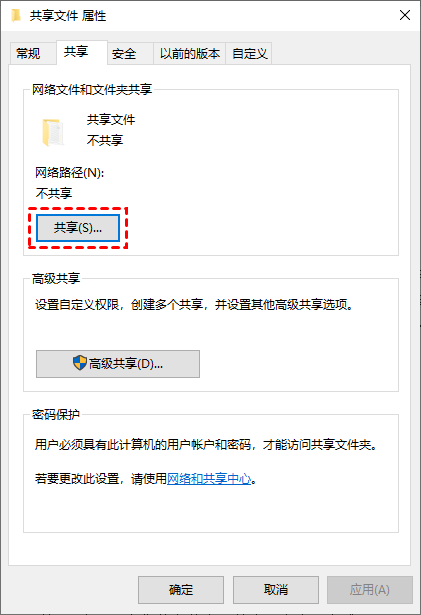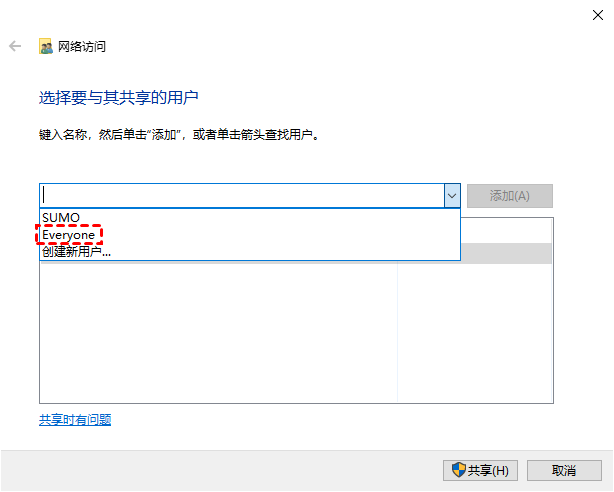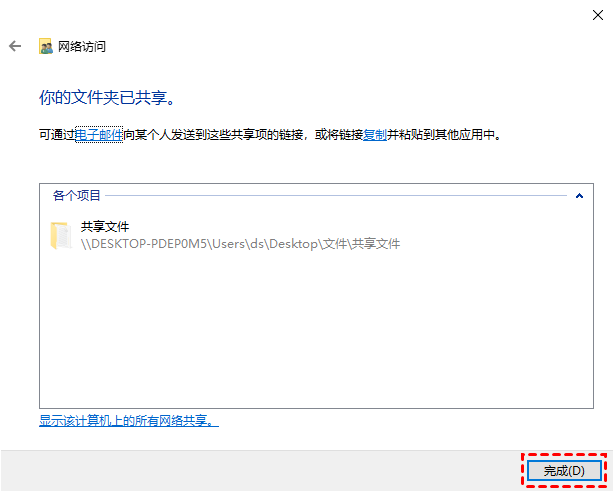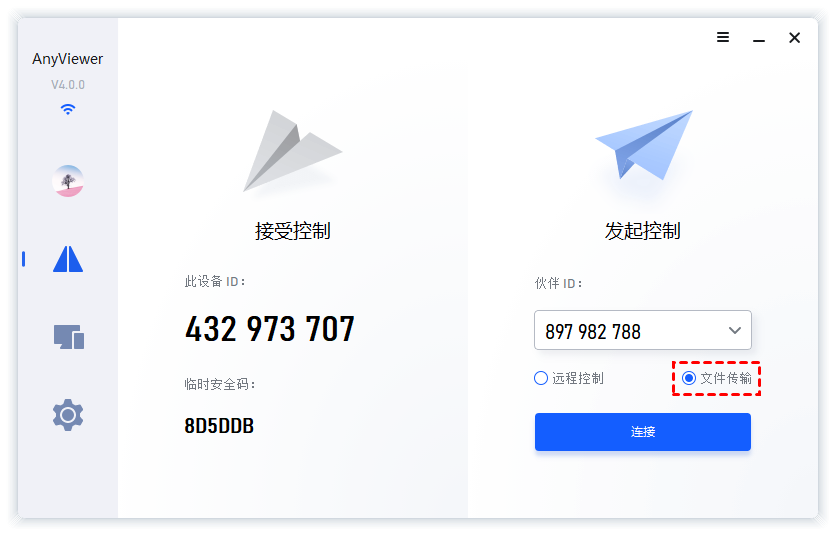笔记本和笔记本之间传输文件怎么传?
本文将为大家介绍两种笔记本和笔记本之间传输文件的方法,跟随我们一起来看看吧!
两个笔记本怎么传输文件?
我相信大家在日常生活中,常常需要在笔记本和笔记本之间传输文件。为了方便便捷,许多人选择使用U盘或移动硬盘作为传输工具。然而,有时我们需要在笔记本之间快速传输大量文件,而身边又没有移动硬盘可用,这时两个笔记本怎么传输文件呢?接下来,我们将为大家分享两种笔记本之间传输文件的方法。
方法1.共享文件夹
Windows系统提供了一项便捷的功能——共享文件夹。通过该功能用户可以轻松地在局域网内远程共享文件夹,而其他连接到同一局域网的设备就可以访问和下载这些文件,并且无需借助任何外部存储设备。
步骤1.右键单击要共享的文件夹,然后选择“属性”。
步骤2.在弹出窗口中选择“共享”选项卡,随后点击“共享”按钮。
步骤3.在弹出的共享设置中,选择“Everyone”,接着点击“共享”按钮。
步骤4.现在,您的文件夹现已成功共享,记录文件夹共享的网络路径,再点击“完成”以完成设置。
步骤5.在另一台电脑上,按下Win + R组合键,输入刚刚记录下的网络共享路径,即可打开共享文件夹,然后复制粘贴需要传输的文件即可。
方法2.远程传输文件
除了共享文件夹的方式外,您还可以通过远程桌面软件实现笔记本和笔记本之间传输文件,这种方式无需担心两台电脑是否在同一局域网中。使用远程桌面软件,您可以远程连接到另一台笔记本,然后直接在两台电脑之间传输文件。这种方法不仅方便快捷,而且更加灵活,适用于不同网络环境下的文件传输需求。
远程看看是一款免费的远程桌面软件,具备多项实用功能,如远程控制、文件传输和手机投屏。若您需要在笔记本之间传输文件,可以使用远程看看传输文件,它不仅可以传输单个文件大小为2TB的文件,而且传输速度可达10MB/S。
步骤1. 首先,前往下载中心下载并安装远程看看软件。安装完成后打开软件并登录,输入远程电脑的设备ID,选择“文件传输”模式,再点击“连接”按钮建立连接。
步骤2. 在弹出的新窗口中,选择“向伙伴发送请求”选项。
步骤3. 一旦远程电脑同意远程连接请求,您就可以在文件传输窗口中选择需要传输的文件,在笔记本之间快速地进行文件传输。
总结
本篇文章就如何在笔记本和笔记本之间传输文件进行了介绍,其中包括使用Windows的共享文件夹功能和通过远程看看软件实现远程文件传输。这两种方法均为非常便捷的文件传输方式,您可以根据自己的需求选项适合的方法。